Roku가 계속 다시 시작되는 문제 수정
게시 됨: 2021-09-15
인터넷의 도움으로 이제 네트워크 케이블이나 USB 드라이브를 연결하지 않고도 스마트 TV에서 무료 및 유료 비디오 콘텐츠를 시청할 수 있습니다. 여러 응용 프로그램을 동일한 용도로 사용할 수 있으며 Roku가 그 중 하나입니다. Roku가 계속 멈추거나 Roku가 계속 다시 시작되는 경우 이러한 문제를 해결하는 데 도움이 되는 Roku 문제 해결 솔루션 목록을 작성했습니다. 따라서 더 자세히 알아보려면 계속 읽으십시오.

내용물
- Roku가 계속 다시 시작되는 문제를 해결하는 방법
- 방법 1: 헤드폰 분리
- 방법 2: HDMI 케이블 교체
- 방법 3: 구성 변경 취소
- 방법 4: Roku에서 원하지 않는 채널 제거
- 방법 5: 인터넷 연결 확인
- 방법 6: Roku 소프트웨어 업데이트
- 방법 7: Roku 다시 시작
- Frozen Roku를 다시 시작하는 단계
- 방법 8: 공장 초기화 Roku
- 방법 9: Roku 지원에 문의
Roku가 계속 다시 시작되는 문제를 해결하는 방법
Roku는 사용자가 다양한 온라인 소스에서 미디어 콘텐츠를 스트리밍할 수 있는 하드웨어 디지털 미디어 플랫폼입니다. 이 환상적인 발명품은 효율적이고 내구성이 있습니다. 다음은 해당 문제를 해결하는 데 도움이 되는 몇 가지 간단한 문제 해결 기술입니다.
먼저 하드웨어 관련 수정부터 시작하겠습니다.
방법 1: 헤드폰 분리
때때로 헤드폰이 리모컨에 연결되면 Roku가 무작위로 계속 다시 시작됩니다. 해결 방법은 다음과 같습니다.
1. 약 30초 동안 Roku 의 전원을 분리 합니다.
2. 이제 리모콘 에서 헤드폰을 뽑습니다 .
3. 배터리를 제거하고 30초 동안 따로 보관합니다.
4. 배터리를 삽입하고 Roku를 재부팅합니다(이 문서의 방법 7 참조).
5. 업데이트를 확인하십시오 (아래 방법 6 참조). 지금쯤이면 문제가 해결될 것입니다.
방법 2: HDMI 케이블 교체
종종 HDMI 케이블의 결함으로 인해 Roku가 계속 자체적으로 문제를 다시 시작할 수 있습니다.
1. Roku 장치의 다른 포트 에 HDMI 케이블을 연결합니다.
2. HDMI 케이블을 새 것으로 교체하십시오 .

이상하게 보일 수 있지만 많은 사용자가 도움이 되는 것으로 확인되었습니다.
또한 읽기: 동축 케이블을 HDMI로 변환하는 방법
방법 3: 구성 변경 취소
구성을 변경했거나 새 응용 프로그램을 추가한 경우 Roku가 충돌하거나 Roku가 계속 다시 시작되거나 문제가 중지될 수 있습니다.
1. Roku 에서 변경한 사항을 나열합니다 .
2. 각각을 하나씩 실행 취소합니다 .
방법 4: Roku에서 원하지 않는 채널 제거
과도한 메모리 사용으로 인해 Roku가 계속 다시 시작되고 더 자주 정지될 수 있음이 관찰되었습니다. 특정 채널을 오랫동안 사용하지 않은 경우 해당 채널을 제거 하여 메모리 공간을 확보하고 잠재적으로 해당 문제를 해결할 수 있습니다.
1. 홈 을 누릅니다. Roku 리모컨의 버튼 .
Roku 리모컨의 버튼 .
2. 다음으로 삭제할 채널을 선택하고 별표 를 누르세요. 버튼 .
버튼 .
3. 현재 화면에 표시되는 옵션 목록에서 채널 제거 를 선택합니다.
4. 표시되는 프롬프트 에서 제거를 확인합니다.
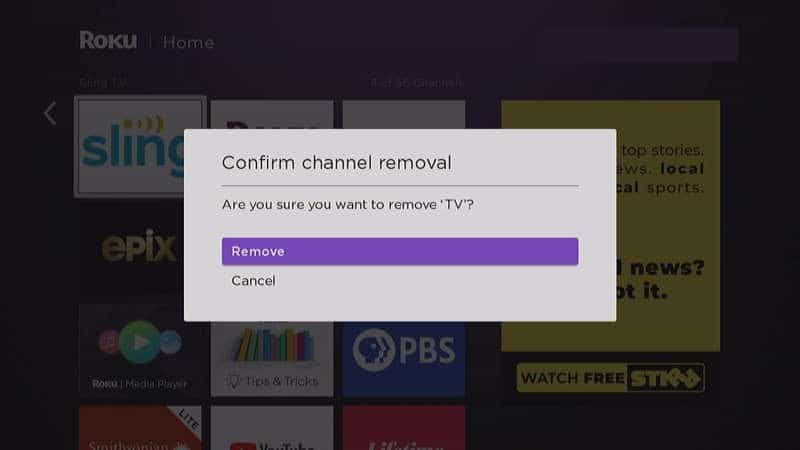
방법 5: 인터넷 연결 확인
네트워크 연결이 안정적이지 않거나 필요한 수준이나 속도가 아닌 경우 Roku가 계속 정지되거나 다시 시작됩니다. 따라서 다음을 확인하는 것이 좋습니다.
- 적절한 대역폭 제한 으로 안정적이고 빠른 Wi-Fi 연결을 활용합니다.
- 이것이 작동하면 Roku와 함께 사용하기 위해 Wi-Fi 연결을 재구성하는 것을 고려하십시오.
- 신호 강도/속도 가 최적이 아닌 경우 대신 이더넷 케이블 을 통해 Roku를 연결하십시오.


Roku 스트리밍 장치에 대한 무선 연결을 개선하기 위한 팁에 대한 Roku 문제 해결 솔루션을 보려면 여기를 읽으십시오.
이제 Roku가 계속 멈추고 Roku가 계속 문제를 다시 시작하는 문제를 해결하기 위한 소프트웨어 관련 문제 해결 방법에 대해 논의하겠습니다.
또한 읽기: 느린 인터넷 연결? 인터넷 속도를 높이는 10가지 방법!
방법 6: Roku 소프트웨어 업데이트
모든 응용 프로그램의 경우와 마찬가지로 Roku가 오류 없이 작동하려면 정기적인 업데이트가 중요합니다. Roku가 최신 버전으로 업데이트되지 않은 경우 다음 단계에 따라 업데이트하세요.
1. 홈 홀드 버튼 을 누르고 설정 으로 이동합니다.
버튼 을 누르고 설정 으로 이동합니다.
2. 이제 아래와 같이 시스템 > 시스템 업데이트 를 선택합니다. 현재 버전 이 업데이트 날짜 및 시간과 함께 화면에 표시됩니다.
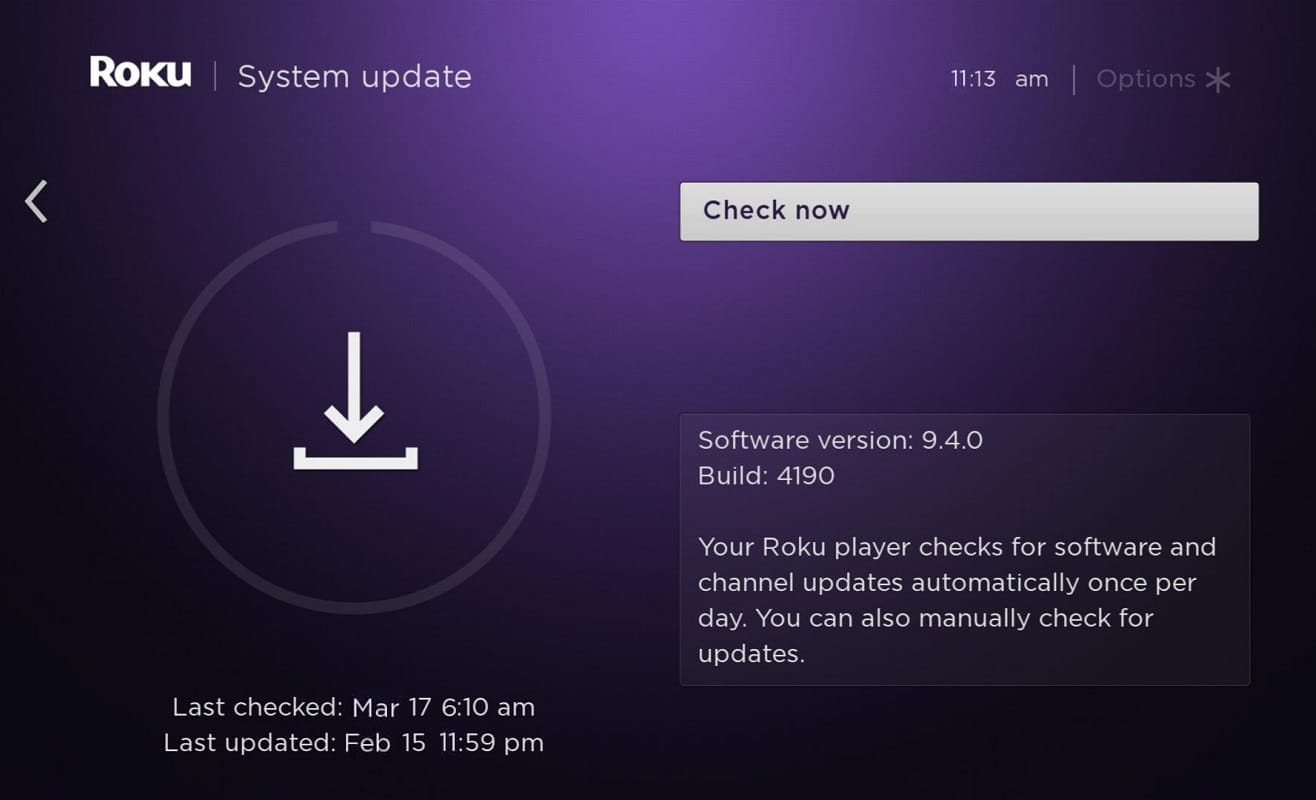
3. 사용 가능한 업데이트가 있는지 확인하려면 지금 확인 을 선택합니다.
4. Roku가 자동으로 최신 버전으로 업데이트 되고 재부팅 됩니다.
방법 7: Roku 다시 시작
Roku의 다시 시작 프로세스는 컴퓨터의 프로세스와 유사합니다. ON에서 OFF로 전환하여 시스템을 재부팅한 다음 다시 켜면 해당 문제를 해결하는 데 도움이 됩니다.
참고: Roku TV 및 Roku 4를 제외하고 다른 버전의 Roku에는 ON/OFF 스위치 가 없습니다.
리모컨을 사용하여 Roku 장치를 다시 시작하려면 아래에 언급된 단계를 따르십시오.
1. 홈 버튼을 눌러 시스템 을 선택합니다. 버튼 .
버튼 .
2. 이제 아래 그림과 같이 System restart > Restart 를 선택합니다.
3. Roku 플레이어를 껐다가 다시 켜기 위해 다시 시작을 확인하라는 메시지가 표시됩니다. 같은 것을 확인하십시오.
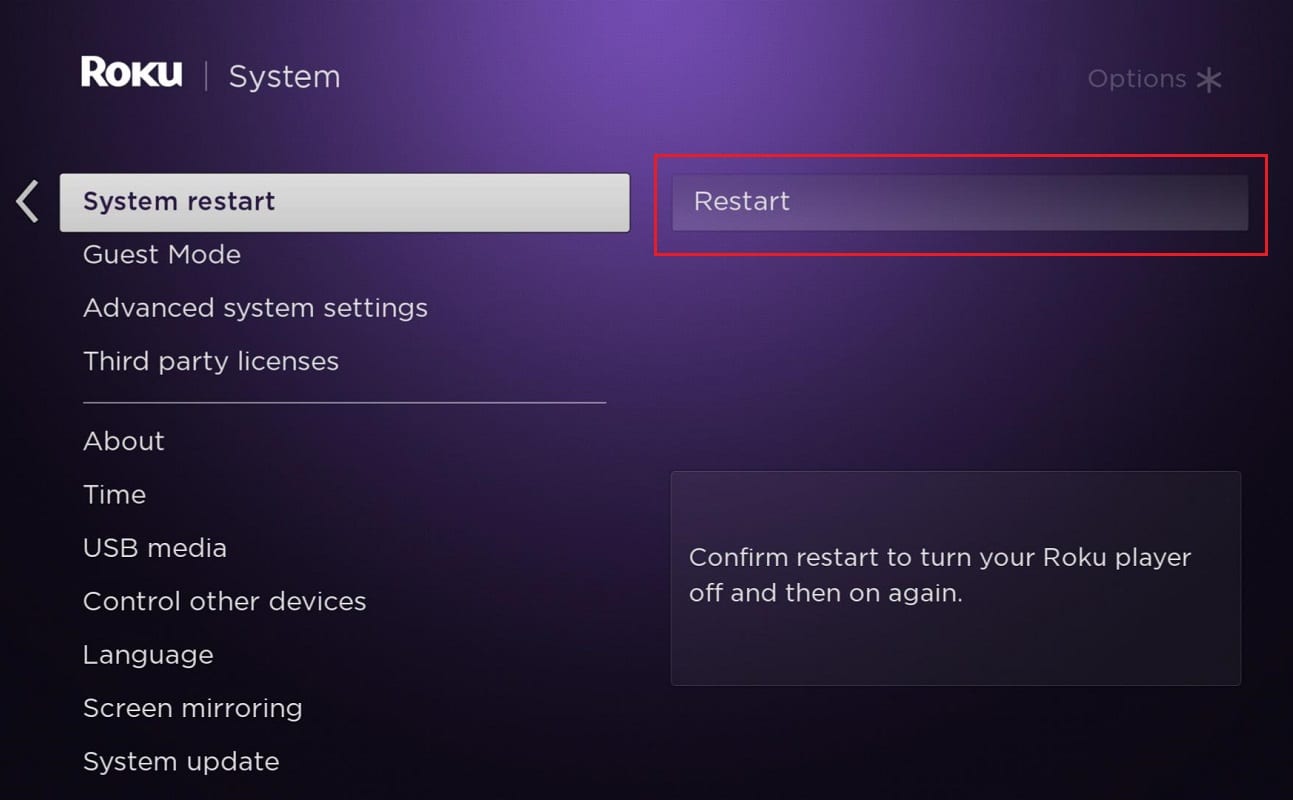
4. Roku가 꺼 집니다. 전원이 켜질 때까지 기다리십시오 .
5. 홈 페이지 로 이동하여 스트리밍을 시작합니다.
Frozen Roku를 다시 시작하는 단계
네트워크 연결이 좋지 않아 Roku가 멈출 수 있습니다. 따라서 고정된 Roku를 다시 시작하려면 다음 단계를 따르십시오.
1. 홈 을 누릅니다. 버튼을 다섯 번 누릅니다.
버튼을 다섯 번 누릅니다.
2. 위쪽 화살표 를 한 번 누르십시오.
3. 그런 다음 되감기 버튼을 두 번 누릅니다.
4. 마지막으로 빨리 감기 버튼을 두 번 누르십시오.
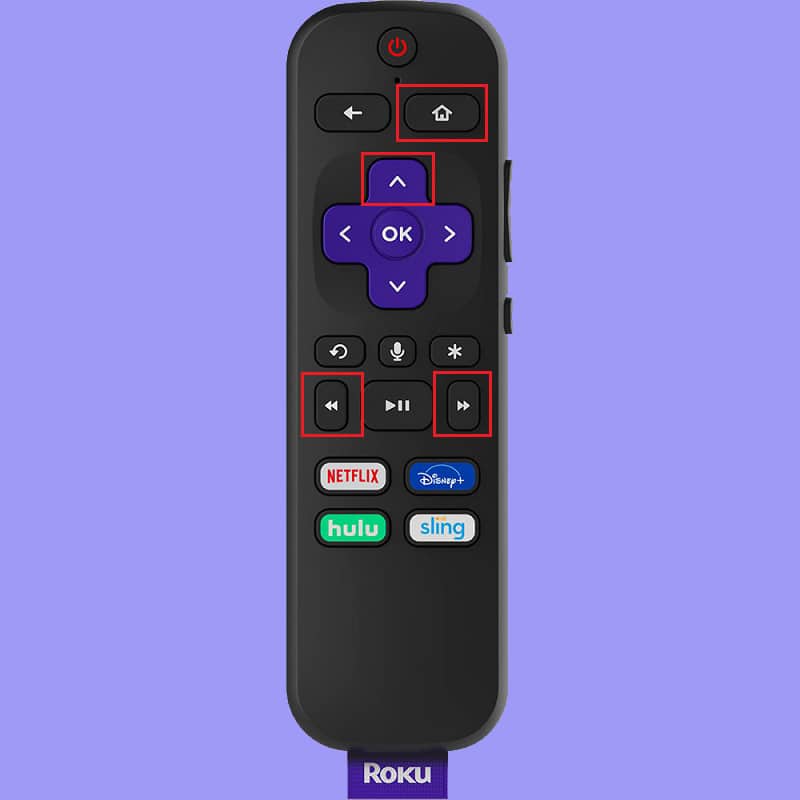
이제 Roku가 다시 시작됩니다. 완전히 다시 시작될 때까지 기다린 다음 Roku가 여전히 정지되었거나 제대로 작동하는지 확인하십시오.
방법 8: 공장 초기화 Roku
경우에 따라 Roku는 장치를 다시 시작하거나 네트워크 연결 및 원격을 재설정하여 일반적인 성능을 복원하는 것과 같은 사소한 문제 해결이 필요할 수 있습니다. 그래도 문제가 해결되지 않으면 Roku를 공장 초기화하여 이전 데이터를 모두 삭제하고 새로 설치된 버그가 없는 데이터로 교체해야 합니다.
참고: 공장 초기화 후 이전에 저장된 모든 데이터를 다시 설치해야 합니다.
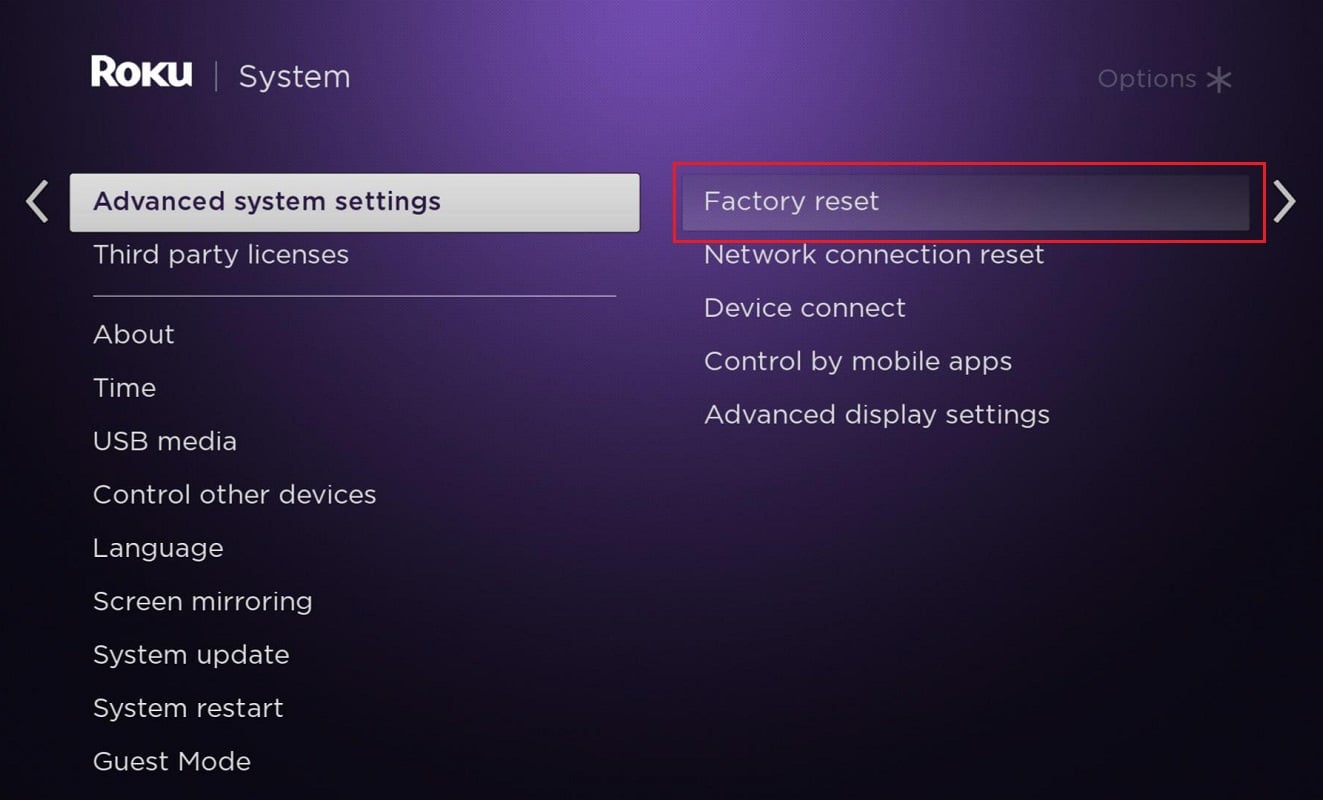
Roku를 하드 및 소프트 재설정하는 방법 가이드에 설명된 대로 공장 초기화에 대한 설정 옵션을 사용하거나 Roku의 재설정 키 를 사용하여 하드 재설정을 수행할 수 있습니다.
방법 9: Roku 지원에 문의
위의 방법으로 이 문제가 해결되지 않으면 Roku 지원 웹 페이지를 통해 Roku 지원에 문의하십시오. 그것은 사용자에게 24X7 서비스를 제공합니다.
추천:
- Roku에서 HBO Max가 작동하지 않는 문제 수정
- Android TV 대 Roku TV: 어느 것이 더 낫습니까?
- Amazon Fire 태블릿이 켜지지 않는 문제 수정
- Kindle Fire를 텔레비전에 연결하는 방법
이 가이드가 도움이 되었기를 바라며 Roku가 계속 다시 시작되거나 멈추는 문제를 해결할 수 있기를 바랍니다. 어떤 방법이 가장 효과적인지 알려주십시오. 이 기사와 관련하여 제안 사항이 있는 경우 아래 의견 섹션에 자유롭게 입력하십시오.
